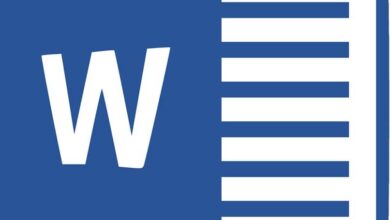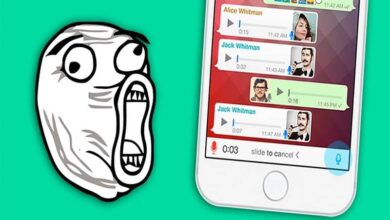Hoe cast ik mijn Motorola-scherm naar de Smart TV

Motorola is ongetwijfeld een van de bedrijven die ons de meeste functies biedt en de beste prijs-kwaliteitverhouding heeft. In het artikel van vandaag zullen we het je vertellen hoe ik het scherm van mijn Motorola naar de Smart TV kan sturen.
Met deze methodiek kun je alles wat er op het scherm van je mobiel gebeurt in realtime delen met het scherm van je Smart TV.
Houd er ten slotte rekening mee dat deze functie alleen compatibel met bepaalde Motorola-modellen, waaronder we het volgende kunnen noemen: Moto C Plus, Moto C, Moto G5 Plus, G5, Moto M, Moto E3, Power, Moto Z Play, Moto Z2 Play en Power, Moto C Plus, Moto C, Moto G5 Plus, G5, Moto M, Moto E3, Power, Moto Z en Moto Z2, Moto G4, Plus, Turbo, Moto X Play.
Snel en eenvoudig scherminhoud van mijn Motorola naar een Smart TV overbrengen
U kunt ten volle profiteren van de functies van uw mobiele Motorola-apparaat door het scherm op een Smart TV te projecteren. Hiervoor heb je je Smart TV om Miracast of Google Chromecast te hebben.
Meestal is het al in de fabriek geïnstalleerd, maar als je het hebt, kun je een Chromecast-apparaat leveren dat je via een HDMI-poort op de tv moet aansluiten en zo dupliceer het scherm van uw mobiele telefoon met Google Chromecast .
Begin met de instellingen van je apparaat en activeer Wifi. Zoals we eerder vermeldden, moeten ze op hetzelfde netwerk zijn aangesloten omdat u het thuisnetwerk moet gebruiken.
Klik vervolgens in Wifi op de instellingen om de geavanceerde opties te openen en klik op " Wifi Direct ".

Of u kunt de onderstaande volgorde volgen: Instellingen> Verbonden apparaten> Verbindingsvoorkeuren> Streamen. Dit hangt af van het Motorola-model en het Android-besturingssysteem van uw mobiele apparaat.
Als u het scherm van uw apparaat wilt verzenden vanuit apps zoals YouTube of Amazon Prime, moet u bij elke video of film op het vierkante pictogram met het wifi-netwerk in de bovenhoek van het scherm klikken.
Zodra je je apparaat klaar hebt, pak je de afstandsbediening of de afstandsbediening van je tv. Druk op de Menu-knop. In Netwerkfuncties en op uw Motorola-apparaat zou het pictogram moeten verschijnen om het scherm naar de Smart te sturen.
Controleer ten slotte in de instellingen van uw Motorola-apparaat of de optie voor het openen van het scherm is ingeschakeld totdat de twee apparaten verbinding maken. Op deze manier bent u begonnen met het verzenden van het scherm van uw apparaat Motorola op uw Smart TV in realtime.
Met deze functie kunt u films, video's, muziek streamen of zelfs zien wat er gebeurt op je sociale netwerken zoals Facebook, Instagram, Twitter of wat dan ook in je opkomt. U kunt ook speel foto's en video's af op Smart TV met QuickCast als je wilt.
Scherm of media casten op tv in slechts een paar stappen
U kunt in slechts enkele stappen video's, films of muziek van uw Android-mobiele telefoon of iPhone naar uw Smart TV streamen. Hiervoor heb je het volgende nodig:
- Een mobiel Android- of iOS-apparaat.
- Een Smart TV met internetverbinding en Chromecast of Miracast geïnstalleerd
- In het geval dat een Chromecast-apparaat deze niet heeft geïnstalleerd, sluit u deze met een HDMI-kabel aan op uw tv.
- Een sterk en stabiel wifi-netwerk
Open vanaf uw mobiele apparaat een toepassing zoals: YouTube, Amazon Prime of Spotify. Met een van hen kan je deel uw Motorola mobiele scherm .

Positioneer jezelf vervolgens op de video, muziek of film die je op de Smart TV wilt zien. Klik nu op het icoon Chromecast vertegenwoordigd door een vierkant en een diagonaal wifi-netwerk; Natuurlijk, hoewel dat ook kan zend het scherm van je mobiele telefoon uit met Roku .
Er wordt een lijst geopend met apparaten die zijn verbonden met hetzelfde wifi-netwerk, kies uw Smart TV. Zodra de verzending is gestart, ziet u dat het voorheen lege vierkant nu is gevuld met wit of grijs.
Als u wilt delen wat er op uw apparaat gebeurt, schuift u gewoon de balk voor snelle toegang vanaf het hoofdscherm en klikt u op "Sturen" met hetzelfde Chromecast-logo. Evenzo hebt u een lijst met apparaten om te delen. Je hoeft alleen maar je tv te kiezen.